Úvod
MySQL je populární a open-source relační databázová aplikace. Proto mnoho serverů využívá MySQL. Způsob přístupu k databázi závisí na operačním systému, ze kterého pracujete.
Tato příručka vás provede pomocí Příkazového řádku systému Windows pro připojení k databázi MySQL.
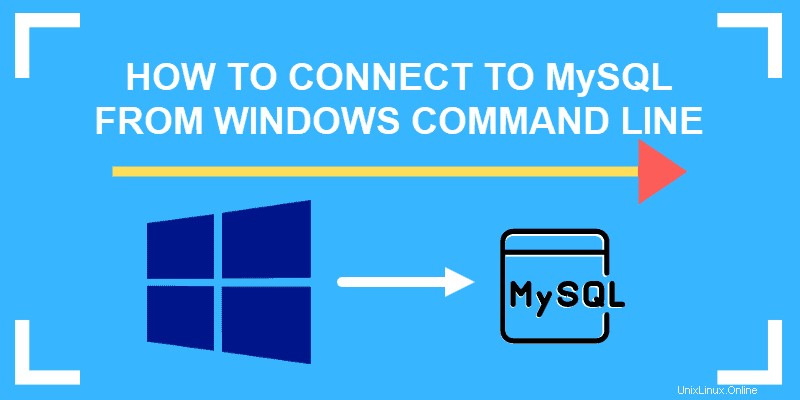
Předpoklady
- Systém se systémem Windows s účtem správce
- Místní instalace MySQL
- Textový editor poznámkového bloku (volitelné)
Spuštění MySQL z příkazového řádku Windows
Krok 1:Jak otevřít příkazový řádek systému Windows
Začněte otevřením Spustit příkazové pole ve Windows. Použijte klávesovou zkratku – podržte klávesu Windows (super) a stiskněte písmeno R (Win+R ).
Poté zadejte cmd a stiskněte Enter . Tento příkaz otevře příkazový řádek Windows.
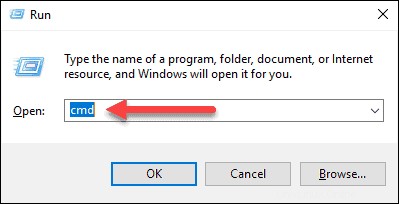
Mělo by se spustit černé rozhraní příkazového řádku s bílým textem a kurzorem, který můžete napsat.
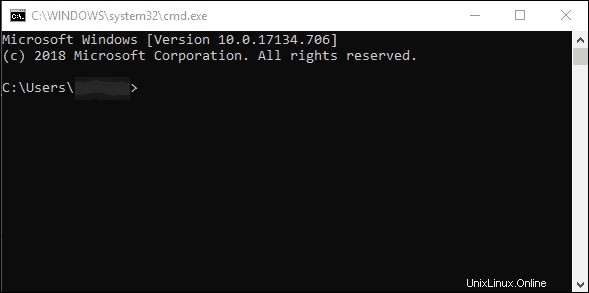
Krok 2:Ověřte, že MySQL běží ve Windows
Dále spusťte příkaz a zobrazte seznam všech aktuálně spuštěných služeb. Do příkazového řádku zadejte následující:
net start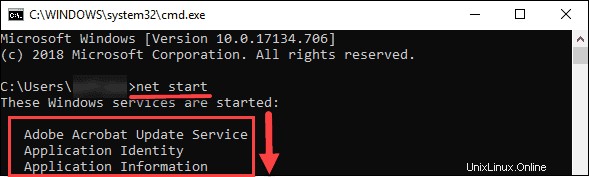
Pokud MySQL není na seznamu, můžete ji spustit pomocí panelu Služby. Zadejte následující příkaz:
services.mscOtevře se nové okno a zobrazí se seznam služeb dostupných ve vašem systému. Přejděte dolů a vyhledejte MySQL a zkontrolujte sloupec stavu. Kliknutím levým tlačítkem na službu MySQL ji zvýrazněte a poté kliknutím pravým tlačítkem otevřete kontextovou nabídku. Nakonec klikněte levým tlačítkem na start .
Krok 3:Připojte se k místnímu serveru MySQL
Nejprve spusťte MySQL ve Windows pomocí následujícího příkazu:
mysql.exe -u[username] -pNahraďte [uživatelské jméno ] s uživatelským jménem pro vaši instalaci MySQL.
Zadejte mysql.exe -uroot -p a MySQL se spustí pomocí uživatele root.
MySQL vás vyzve k zadání hesla. Zadejte heslo z uživatelského účtu, který jste zadali pomocí –u a připojíte se k serveru MySQL.
Welcome to the MySQL monitor. Commands end with ; or g.
Your MySQL connection id is 2
Server version: 5.7.11-log MySQL Community Server (GPL)Příkazový řádek se změní, aby vypadal takto:
mysql>Přejděte do složky MySQL a použijte příkaz cd:
cd c:\Program Files\MySQLPříkazový řádek by se měl změnit na mysql> oznamující, že se aktuálně nacházíte ve složce MySQL.
Seznam obsahu této složky:
dirZobrazí se obsah aktuální složky. Jedna ze složek zobrazí číslo verze vaší instalace MySQL.
Pokud jste například nainstalovali MySQL 5.5, měli byste vidět složku s názvem „MySQL Server 5.5“.
Krok:4 Vytvořte Windows zástupce pro přihlášení do MySQL
- Chcete-li vytvořit zástupce v systému Windows, zadejte do příkazového řádku následující:
notepad- Otevřete textový editor Poznámkový blok systému Windows pomocí příkazu:
cmd /K “C:\Program Files\MySQL\MySQL Server X.X\bin\mysql.exe” -uroot -ppassword
Nahraďte -uroot s -u[username] pokud máte jiné uživatelské jméno, a -ppassword pomocí -p[YourActualPassword] .
Také se ujistěte, že jste změnili cestu z MySQL Server X.X do skutečného umístění složky.
- Nyní stiskněte Ctrl-S otevřete dialogové okno Uložit.
- Poté zadejte „mysql.bat “ v poli názvu a změňte umístění na plochu (nebo jiné místo, které lze snadno najít).
Tím se vytvoří malý spustitelný soubor Windows, na který se můžete dvojitým kliknutím přihlásit do MySQL pomocí zadaného uživatelského jména a hesla.